자습서: 가상 머신 공용 IP 주소를 Azure NAT Gateway로 마이그레이션
이 자습서에서는 가상 머신의 공용 IP 주소를 NAT 게이트웨이로 마이그레이션하는 방법을 알아봅니다. 가상 머신에서 IP 주소를 제거하는 방법을 알아봅니다. NAT 게이트웨이에 대해 가상 머신의 IP 주소를 다시 사용합니다.
Azure NAT Gateway는 아웃바운드 연결에 권장되는 방법입니다. Azure NAT Gateway는 완전히 관리되고 복원력이 뛰어난 NAT(Network Address Translation) 서비스입니다. NAT 게이트웨이에는 기본 아웃바운드 액세스와 동일한 SNAT(원본 네트워크 주소 변환) 포트 소모에 대한 제한 사항이 없습니다. NAT Gateway는 아웃바운드 연결을 위해 가상 머신에 공용 IP 주소가 있어야 하는 필요성을 대체합니다.
Azure NAT Gateway 에 대한 자세한 내용은 Azure NAT Gateway란?
이 자습서에서는 다음을 하는 방법을 알아볼 수 있습니다.
- 가상 머신에서 공용 IP 주소를 제거합니다.
- 가상 머신의 공용 IP 주소를 NAT Gateway와 연결합니다.
필수 조건
활성 구독이 있는 Azure 계정. 체험 계정을 만듭니다.
네트워크 인터페이스에 공용 IP 주소가 할당된 Azure Virtual Machines. 공용 IP로 가상 머신을 만드는 방법에 대한 자세한 내용은 빠른 시작: Azure Portal에서 Windows 가상 머신 만들기를 참조하세요.
- 이 문서에서 예시 가상 머신의 이름은 myVM입니다. 예시 공용 IP 주소의 이름은 myPublicIP입니다.
참고 항목
공용 IP 주소를 제거하면 인터넷에서 가상 머신으로의 직접 연결이 방지됩니다. 이 마이그레이션을 완료한 후에는 가상 머신에 대한 RDP 또는 SSH 액세스가 작동하지 않습니다. 구독에서 가상 머신을 안전하게 관리하려면 Azure Bastion을 사용합니다. Azure Bastion에 대한 자세한 내용은 Azure Bastion이란?을 참조하세요.
가상 머신에서 공용 IP 제거
이 섹션에서는 가상 머신에서 공용 IP 주소를 제거하는 방법을 알아봅니다.
Azure Portal에 로그인합니다.
포털 맨 위에 있는 검색 상자에 가상 머신을 입력합니다. 가상 머신을 선택합니다.
가상 머신에서 myVM 또는 가상 머신을 선택합니다.
myVM의 개요에서 공용 IP 주소를 선택합니다.
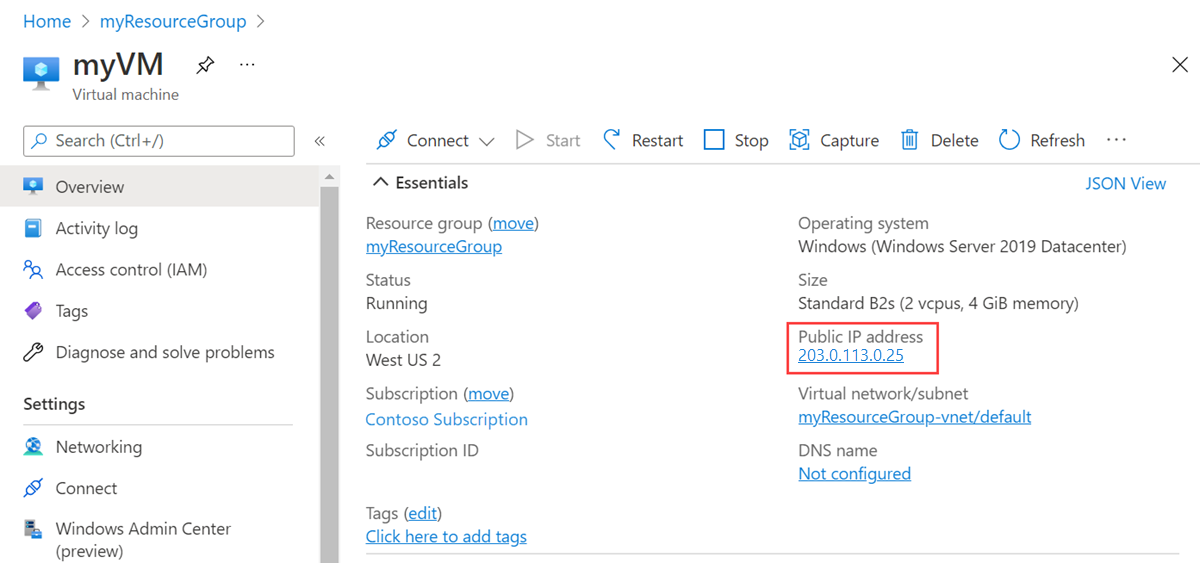
myPublicIP에서 왼쪽 열의 개요 페이지를 선택합니다.
개요에서 분리를 선택합니다.
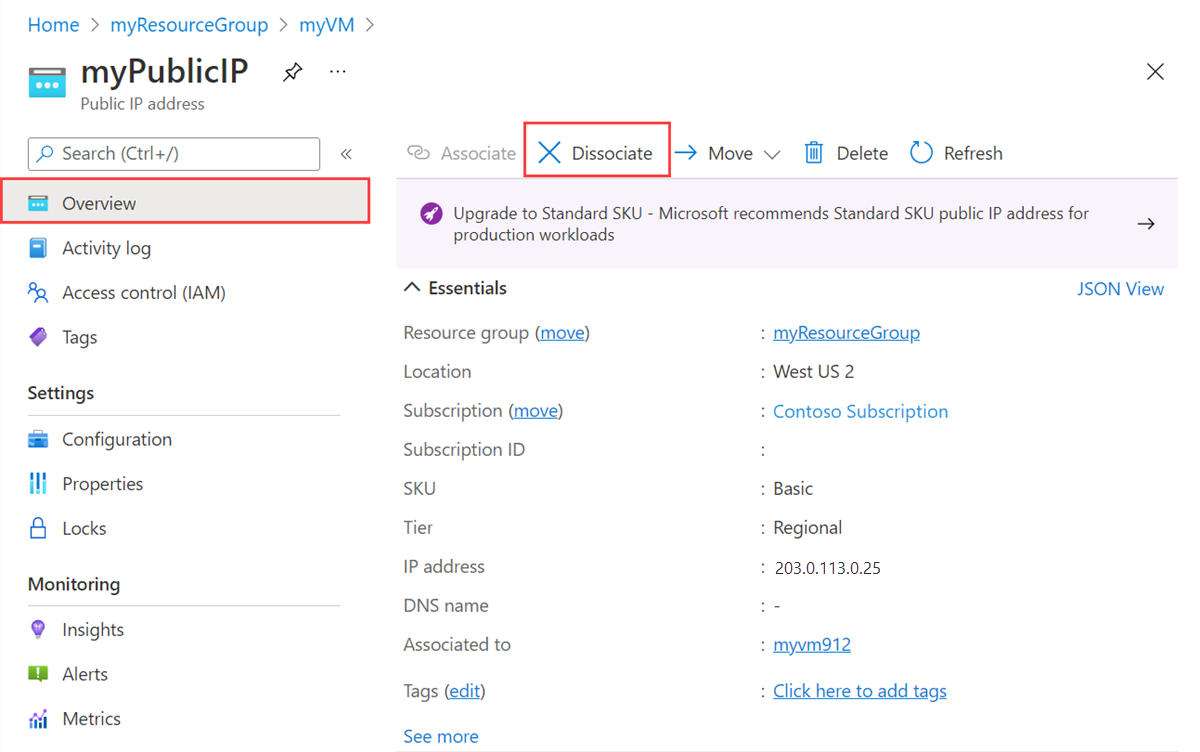
공용 IP 주소 연결 해제에서 예를 선택합니다.
(선택 사항) IP 주소 업그레이드
NAT 게이트웨이 리소스에는 표준 공용 IP 주소가 필요합니다. 이 섹션에서는 이전 섹션의 가상 머신에서 제거한 IP를 업그레이드합니다. 제거한 IP 주소가 이미 표준 공용 IP인 경우 다음 섹션으로 진행할 수 있습니다.
포털 맨 위에 있는 검색 상자에 공용 IP를 입력합니다. 공용 IP 주소를 선택합니다.
공용 IP 주소에서 myPublicIP 또는 기본 IP 주소를 선택합니다.
myPublicIP의 개요에서 IP 주소 업그레이드 배너를 선택합니다.
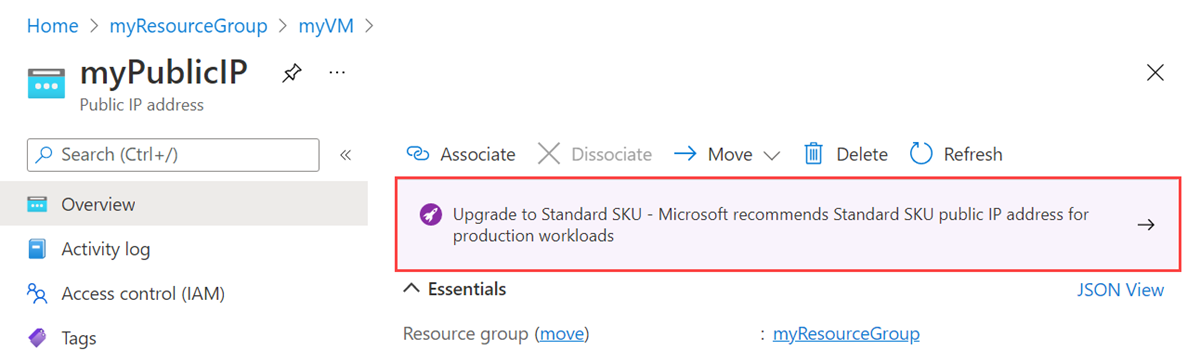
표준 SKU로 업그레이드에서 동의함 옆에 있는 확인란을 선택합니다. 업그레이드 단추를 선택합니다.
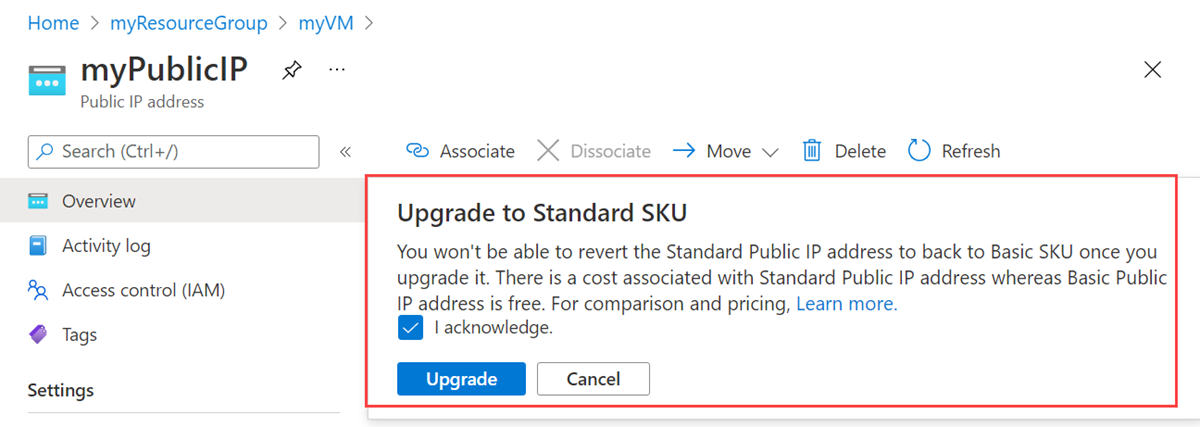
업그레이드가 완료되면 다음 섹션으로 진행합니다.
NAT 게이트웨이 만들기
이 섹션에서는 이전에 가상 머신에서 제거한 IP 주소를 사용하여 NAT 게이트웨이를 만듭니다. 가상 네트워크 내에서 미리 생성된 서브넷에 NAT 게이트웨이를 할당합니다. 이 예의 서브넷 이름은 default입니다.
포털 맨 위에 있는 검색 상자에 NAT 게이트웨이를 입력합니다. NAT 게이트웨이를 선택합니다.
NAT 게이트웨이에서 + 만들기를 선택합니다.
NAT(Network Address Translation) 게이트웨이 만들기의 기본 사항 탭에서 다음 정보를 입력하거나 선택합니다.
설정 값 프로젝트 세부 정보 Subscription 구독을 선택합니다. Resource group 새로 만들기를 선택합니다.
myResourceGroup을 입력합니다.
확인을 선택합니다.인스턴스 세부 정보 NAT Gateway 이름 myNATgateway를 입력합니다. 지역 가상 네트워크의 지역을 선택합니다. 이 예에서는 미국 서부 2입니다. 가용성 영역 없음의 기본값을 그대로 둡니다. 유휴 제한 시간(분) 기본 설정을 유지합니다. 아웃바운드 IP 탭을 선택하거나 페이지 하단에 있는 다음: 아웃바운드 IP를 선택합니다.
발신 IP 탭의 공용 IP 주소에서 공용 IP 주소의 이전 섹션에서 IP 주소를 선택합니다. 이 예에서는 myPublicIP입니다.
서브넷 탭을 선택하거나 페이지 하단에 있는 다음: 서브넷을 선택합니다.
가상 네트워크의 풀다운 상자에서 가상 네트워크를 선택합니다.
서브넷 이름에서 서브넷의 확인란을 선택합니다. 이 예에서는 기본값입니다.
검토 + 만들기 탭을 선택하거나 페이지 아래쪽에서 검토 + 만들기를 선택합니다.
만들기를 실행합니다.
리소스 정리
이 애플리케이션을 계속 사용하지 않으려면 다음 단계에 따라 NAT 게이트웨이를 삭제합니다.
왼쪽 메뉴에서 리소스 그룹을 선택합니다.
myResourceGroup 리소스 그룹을 선택합니다.
리소스 그룹 삭제를 선택합니다.
myResourceGroup을 입력하고 삭제를 선택합니다.
다음 단계
이 문서에서는 다음 방법에 대해 알아보았습니다.
가상 머신에서 공용 IP 주소를 제거합니다.
NAT Gateway를 만들고 NAT Gateway 리소스에 대해 가상 머신의 공용 IP 주소를 사용합니다.
NAT 게이트웨이는 연결 이점을 제공하며 이 서브넷 내에서 만든 모든 가상 머신이 공용 IP 주소를 요구하지 않고 아웃바운드 연결을 가질 수 있도록 합니다. NAT 게이트웨이 및 연결 이점에 대한 자세한 내용은 NAT 게이트웨이를 사용하여 가상 네트워크 디자인 설명서를 참조하세요.
Azure NAT Gateway에 대한 기본 아웃바운드 액세스를 마이그레이션하는 방법을 알아보려면 다음 문서로 이동합니다.